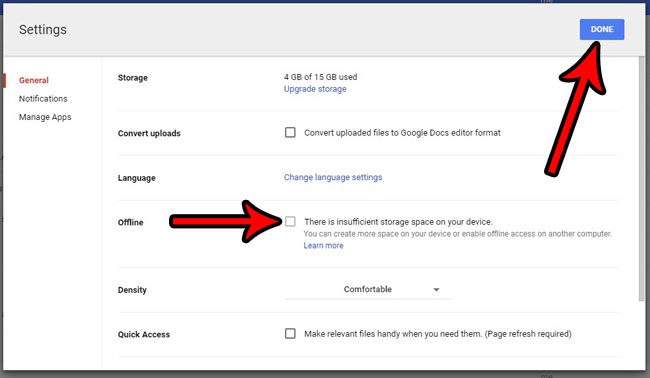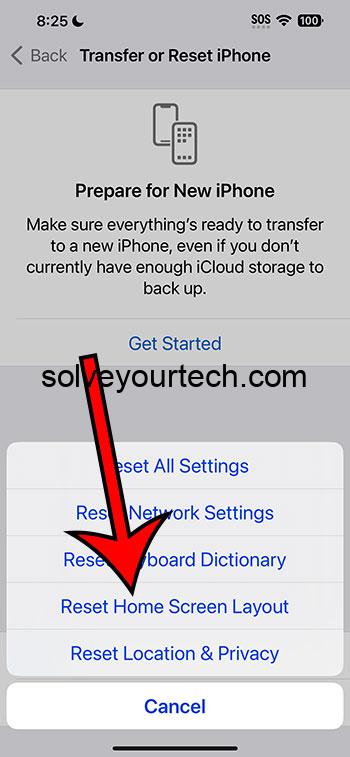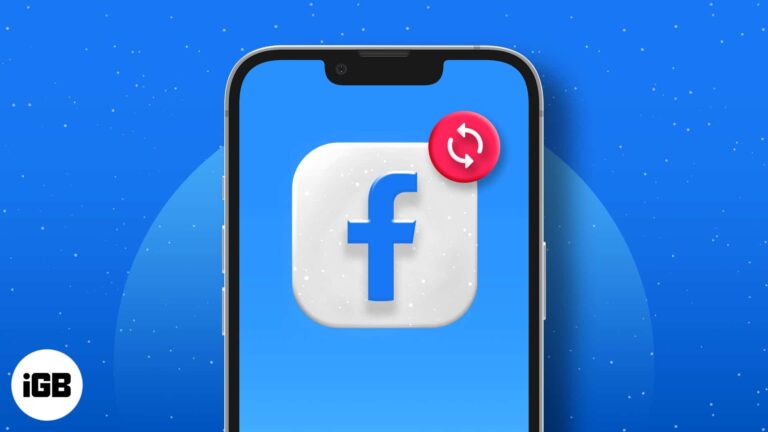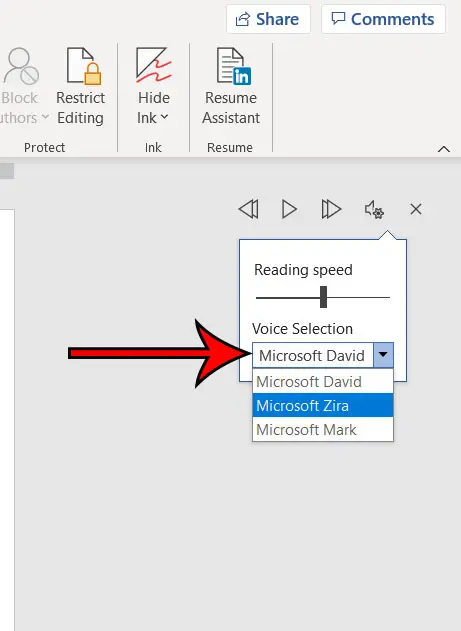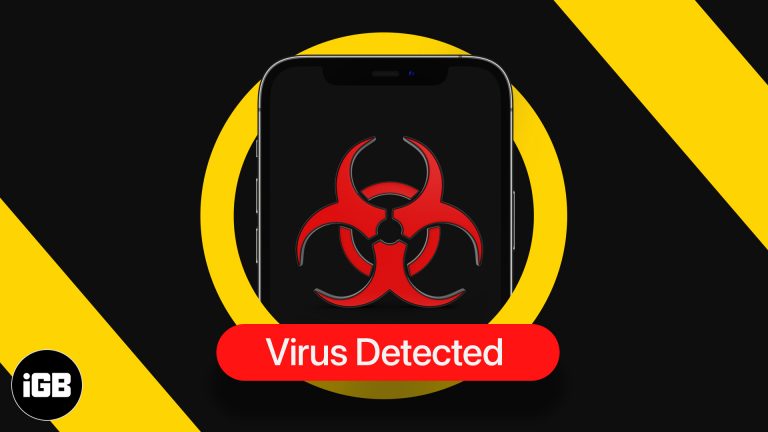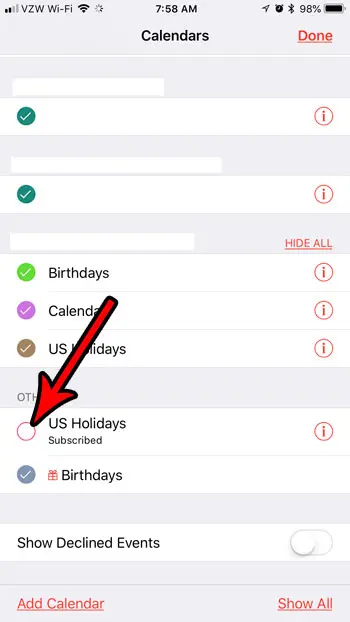Как открыть файл HEIC в Windows 11 бесплатно: пошаговое руководство
Если у вас есть файл HEIC и вы используете Windows 11, вы, возможно, ломаете голову, как его открыть. Не волнуйтесь! Это руководство проведет вас через шаги, чтобы открыть файлы HEIC на вашем компьютере с Windows 11, не тратя ни копейки. Вам нужно будет установить бесплатный кодек из Microsoft Store, и все будет готово. Готовы? Давайте погрузимся!
Пошаговое руководство по бесплатному открытию файлов HEIC в Windows 11
Мы загрузим и установим бесплатный кодек, который позволит вашему компьютеру с Windows 11 распознавать и открывать файлы HEIC. Вот как это можно сделать:
Шаг 1: Откройте Microsoft Store
Откройте приложение Microsoft Store на компьютере с Windows 11.
Чтобы начать, нажмите меню «Пуск» и введите «Microsoft Store» в строку поиска. Нажмите Enter, и магазин сразу же появится.
Программы для Windows, мобильные приложения, игры - ВСЁ БЕСПЛАТНО, в нашем закрытом телеграмм канале - Подписывайтесь:)
Шаг 2: Найдите «Расширения изображений HEIF»
Зайдя в Microsoft Store, воспользуйтесь строкой поиска, чтобы найти «Расширения изображений HEIF».
Это бесплатный кодек, который вам понадобится для открытия файлов HEIC. Просто введите имя в строку поиска и нажмите Enter.
Шаг 3: Установите «Расширения изображений HEIF»
Нажмите на приложение «HEIF Image Extensions» в результатах поиска и нажмите кнопку «Установить».
Подождите, пока приложение загрузится и установится на ваш компьютер. Это займет всего несколько минут.
Шаг 4: Найдите «HEVC Video Extensions from Device Manufacturer»
После установки расширений изображений HEIF найдите «Расширения видео HEVC от производителя устройства» в Магазине Microsoft.
Это еще один бесплатный кодек, который вам понадобится для корректного открытия файлов HEIC. Используйте строку поиска, как вы делали в Шаге 2.
Шаг 5: Установите «HEVC Video Extensions от производителя устройства»
Нажмите на это приложение в результатах поиска и нажмите «Установить».
Это приложение необходимо для функциональности файлов HEIC. После установки все готово!
После выполнения этих шагов вы сможете открывать файлы HEIC так же, как и любые другие файлы изображений на компьютере с Windows 11. Теперь ваш просмотрщик изображений по умолчанию будет распознавать формат HEIC без каких-либо проблем.
Советы по бесплатному открытию файлов HEIC в Windows 11
- Проверить наличие обновлений: Убедитесь, что у вас установлена последняя версия Windows 11, чтобы избежать проблем с совместимостью.
- Использовать приложения по умолчанию: После установки кодеков вы сможете легко открывать файлы HEIC с помощью приложения «Фотографии».
- Рассмотрите альтернативы: Если у вас возникли проблемы, бесплатные сторонние приложения, такие как IrfanView, также могут открывать файлы HEIC.
- Не устанавливайте платные кодеки: Существуют платные кодеки HEVC, но они не нужны для открытия файлов HEIC.
- Резервные файлы: Всегда создавайте резервные копии файлов HEIC перед внесением каких-либо изменений, чтобы избежать потери данных.
Часто задаваемые вопросы
Что такое файл HEIC?
Файл HEIC — это тип формата файлов изображений, используемый Apple, который сжимает изображения для экономии места без ущерба для качества.
Нужно ли мне платить за открытие файлов HEIC в Windows 11?
Нет, вы можете бесплатно открывать файлы HEIC, установив «Расширения изображений HEIF» и «Расширения видео HEVC от производителя устройства» из Магазина Microsoft.
Могу ли я конвертировать файлы HEIC в другой формат?
Да, существует множество бесплатных онлайн-инструментов и приложений, которые могут конвертировать файлы HEIC в более распространенные форматы, такие как JPEG или PNG.
Почему я не могу открыть файлы HEIC после установки кодеков?
Убедитесь, что установлены «HEIF Image Extensions» и «HEVC Video Extensions from Device Manufacturer». Иногда требуется перезагрузка системы.
Есть ли какие-либо риски при установке этих кодеков?
Нет, эти кодеки предоставлены Microsoft и безопасны для установки.
Краткое содержание
- Откройте Магазин Microsoft.
- Найдите «Расширения изображений HEIF».
- Установите «Расширения изображений HEIF».
- Найдите «Расширения видео HEVC от производителя устройства».
- Установите «Расширения видео HEVC от производителя устройства».
Заключение
Открытие файлов HEIC в Windows 11 бесплатно — это пустяк, как только вы знаете, что делать. Установив «HEIF Image Extensions» и «HEVC Video Extensions from Device Manufacturer», вы сможете легко просматривать фотографии HEIC без каких-либо проблем. Этот метод не только экономически эффективен, но и обеспечивает плавную и бесшовную интеграцию с вашей системой Windows 11.
Не забывайте регулярно проверять наличие обновлений системы и всегда делайте резервные копии файлов перед внесением любых изменений. Если у вас возникнут какие-либо проблемы, вы всегда можете использовать сторонние приложения в качестве резервного плана.
Итак, в следующий раз, когда вы столкнетесь с файлом HEIC, вы будете хорошо подготовлены, чтобы обращаться с ним как профессионал. Приятного просмотра!
Программы для Windows, мобильные приложения, игры - ВСЁ БЕСПЛАТНО, в нашем закрытом телеграмм канале - Подписывайтесь:)